ディズニープラスは録画ができるか?画面キャプチャ―を用いて検証
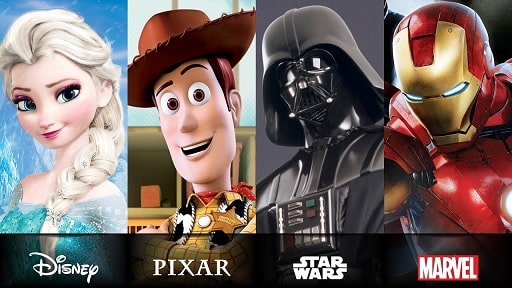
ディズニープラスは「ディズニー」「ピクサー」「スターウォーズ」「マーベルヒーローズ」の映画作品や動画コンテンツを、月額700円で見放題となる動画サービスです。
ディズニープラスはダウンロードや録画することはできないのか?
上記のようなことを考えた方は非常に多いと思います。
この記事では画面キャプチャーなどを駆使して録画する方法を検証した結果を発表します。著作権に厳しいディズニーの新コンテンツのガード力はこちらから確認してください。
| ▼INDEX(タップでジャンプ) | ||
| 画面キャプチャ―による録画は可能か? | ||
| 意地でも録画する方法1 | ||
| 意地でも録画する方法2 | ||
| 最後に | ||
画面キャプチャ―による録画は可能か? | ▲INDEX |
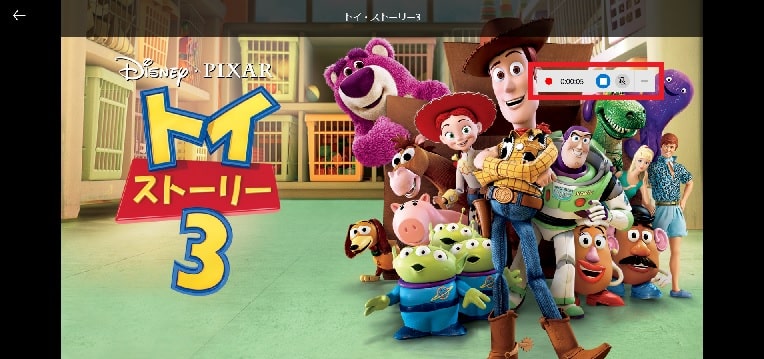
パソコンやスマホにて再生中の画面をそのまま録画する「画面キャプチャ―ソフト」を使用した場合はどうか?
録画した動画を確認すると、最初の3秒くらいは正常に録画されていますが…それ以降の画面は真っ黒で、音声のみが録音されている状態になっていました。
スクリーンショット(画面撮影)も試みましたが、画面キャプチャーと同様に画面は黒塗りとなっていました。
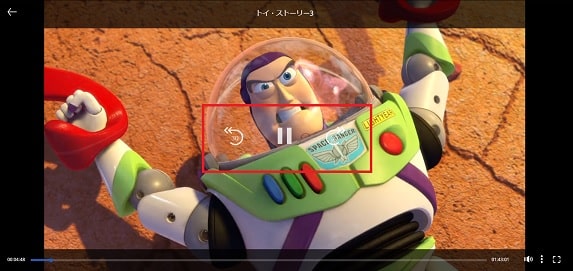
一時停止アイコンやスキップアイコンが出てるときは、画面キャプチャーもスクリーンショットも可能。
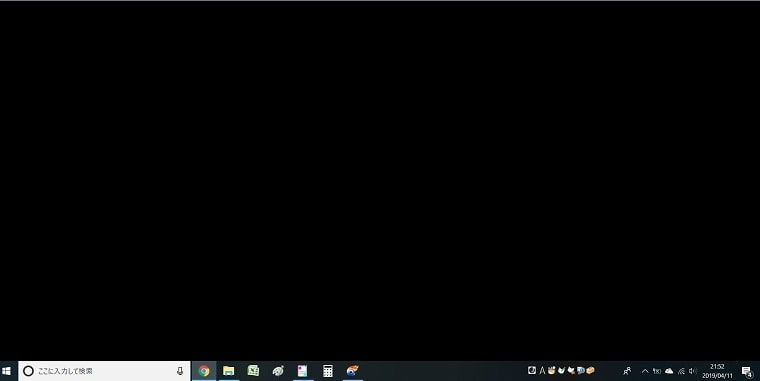
ただ少し時間が経って、アイコンが消えるとどちらも不可能に。
ディズニーシアタ―でのストリーミング再生は特殊な処理が施しており、録画や撮影ができないようになっているようです。Windows10に標準搭載されている画面キャプチャ―機能や、インストールが必要な画面キャプチャーソフトで試しましたが、どれも同様の結果となりました。
意地でも録画する方法1 | ▲INDEX |
完璧ではありませんが、ある一部を我慢すれば画面キャプチャーにて録画することは可能です。
その一部とは「画面中央の一時停止アイコン」です。
上記でも触れましたが、一時停止アイコンが出ている間は録画もスクリーンショットも可能です。つまりずっと一時停止アイコンを出すことができれば、録画することもできます。
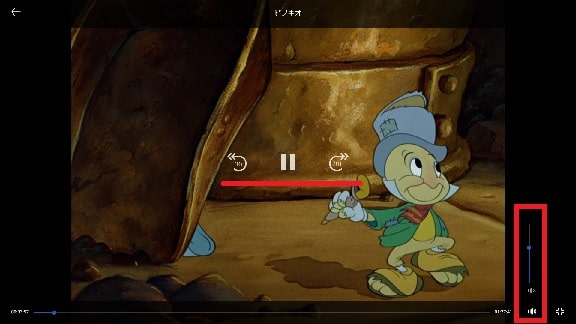
上記画像の赤枠部分「音量調節バー」を出しっぱなしにすれば、一時停止アイコンは消えることなく動画は進みます。
画面中央に一時停止アイコンがあっても問題ないという方はよいかもしれません。
※ この録画方法は「Google Chrome」「FireFox」にて可能。「IE」「Edge」では不可能。
意地でも録画する方法2 | ▲INDEX |

どうしても余計なものなしで録画したいという方は、パソコンの画面やテレビ画面を位置固定したスマートフォンやビデオカメラで直接撮影するしか道は有りません。
勿論、画質は最悪レベルで、フレームも収まらないはずです。正直言ってしまうとやる価値はありません。
最後に | ▲INDEX |
現時点ではディズニープラスを完璧に録画することは不可能という結論となりました。ただ一部を諦めれば録画することも可能です。
動画のコピーやダビングといったことを検索すると「個人的な利用であれば問題ない」という意見が非常にでてきますが、果たして本当にそうなのかというところには疑問も残ります。
またこのようなあからさまにブラックな事案は調べるだけ調べて、結局できなかったということがほとんどです(実体験)。
ある程度調べてダメだったら、潔く諦めて別のことに時間を割くことをオススメします。
◆ディズニープラス情報はコチラから◆





